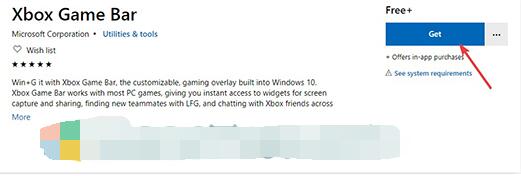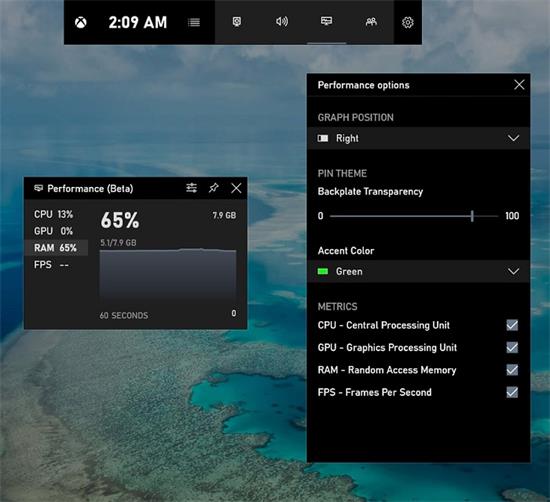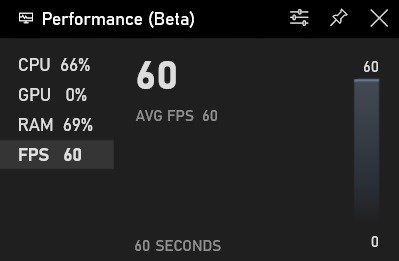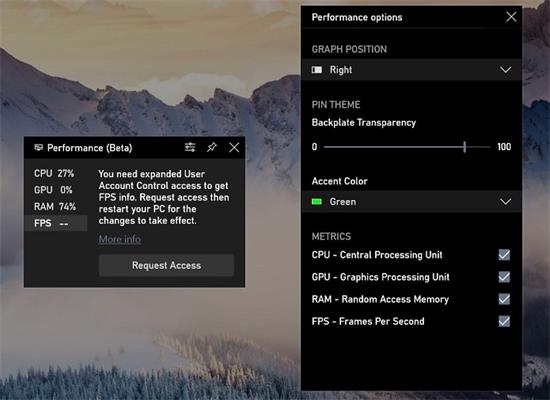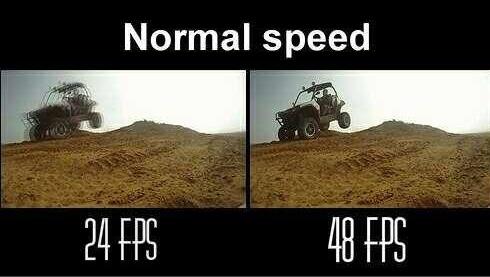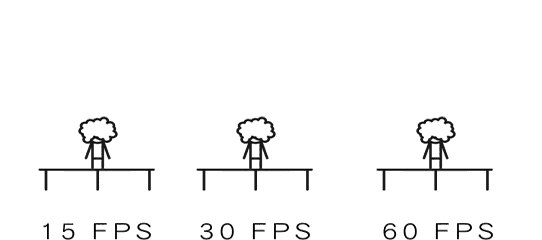Win10游戏工具栏新增FPS计数器,如何获取呢?游戏帧率计数器有哪些功能?如何快速打开帧率计数器?Win10玩家很重视的游戏画面流畅度帧率,以前需要使用第三方软件,现在微软为了把玩家拉入应用商店,特地增加了FPS计数器这个原生工具。FPS计数器还能跟踪CPU、GPU、RAM等使用情况。下面来看看Win10如何获取原生帧率计数器步骤。
为了监测计算机、游戏主机和智能手机的游戏帧率,许多玩家会借用第三方软件工具,以便对设备性能和游戏流畅度做评估。但除了 Steam 和 Nvidia GeForce Experience,玩家们现也能够启用 Windows 10 内置的 FPS 计数器了!据悉,微软正在推出面向游戏工具栏(Game Bar)的更新,其中就包括了一款全新的 FPS 计数器。
Win10如何获得Xbox Game Bar FPS计数器?
FPS帧频计数器应作为Xbox Game Bar的2019年10月更新的一部分自动提供。 但是,如果您太急等了,您仍然可以选择直接从Microsoft Store检查更新。
1、导航到Microsoft Store并搜索Xbox Game Bar应用程序。
2、等待Xbox Game Bar更新安装在您的系统上。 您需要接受一些其他Windows权限。
3、重新启动系统以应用更改。
4、启动游戏,并同时按Windows + G键打开windows 10帧速率计数器。
5、转到性能部分,查看新的帧率计数器。
6、屏幕上的小方框将显示性能数据。
现在,您可以借助“性能”部分下可用的图表来跟踪不断变化的游戏性能。 最重要的是,新更新带来了一些其他选项,使您可以跟踪RAM,GPU和CPU使用情况。
Win10如何使用内置帧率计数器
帧率计数器在哪里?如何打开?使用Windows 10十月版更新的用户,通过打开游戏栏程序(使用Win + G打开),更新应用程序并同意相关权限,然后重启系统以完成设置。玩家将能够发现实时帧率计数器。
帧率计数器有哪些功能?Game Bar帧率监视器可以提供完整的性能图以及CPU / GPU / RAM性能图。除了查看帧率,它还允许用户快速查看 CPU、GPU 和内存使用情况。
向Windows 10添加本地帧率计数器功能非常重要,由于该公司希望将更多游戏玩家带入Windows应用商店,尤其是使用Xbox Game Pass PC,因此必须添加硬核游戏玩家功能。微软表示,新功能将在测试稳定后自动下载安装,不过感兴趣的朋友也可以在 Windows Store 上手动检查更新并下载。
即便你不是 Insider 测试者,亦可在非预览版 Windows 10 系统上使用全新的原生 FPS 计数器功能。
需要指出的是,FPS 计数器仅会在计算机处于游戏状态时才会显示,包括传统的 PC 、Windows Store、甚至模拟器在内的所有游戏。微软还添加了一些可自定义的体验选项,如更改位置、调整背景透明度、以及重选色调。默认情况下,玩家可在屏幕右上角看到性能数据。
屏幕上每秒出现的帧数通常称为FPS(每秒帧数)。 更高的帧频将帮助您毫无问题地玩自己喜欢的游戏。 Xbox Game Bar推出FPS计数器。
相关新闻还指出,Windows 10 的 2020 春季更新将为任务管理器引入两项新功能。比如在“性能”选项卡中更新“磁盘类型”,以便用户检查台式机 / 笔记本电脑上安装的是固态(SSD)或机械(HDD)硬盘。此外,Windows 10 还将在任务管理器的“性能”选项卡中显示 GPU 温度,且不久后还会加入 CPU 温度监测功能。
最后,在改进任务管理器的同时,明年微软也将通过 Microsoft Store(Game Store),向所有用户推送 FPS 计数器更新。
游戏帧率FPS在哪里显示
很多人不知道新版界面的fps显示在什么地方。其实还是在右上角,不过被隐藏了起来,我们按住Ctrl+F,便可以看到了。我们也可以按下ESC,选择热键-》显示-》然后可以找到一个帧数显示开关,开启就可以了。
游戏fps高好还是低好
游戏帧率FPS是什么?FPS是图像领域中的定义,是指画面每秒传输帧数,通俗来讲就是指动画或视频的画面数。
FPS是测量用于保存、显示动态视频的信息数量。每秒钟帧数愈多,所显示的动作就会愈流畅。通常,要避免动作不流畅的最低是30。
某些计算机视频格式,每秒只能提供15帧。FPS也可以理解为我们常说的“刷新率(单位为Hz)”,例如我们常在CS游戏里说的“FPS值”。我们在装机选购显卡和 显示器 的时候,都会注意到“刷新率”。
一般我们设置缺省刷新率都在75Hz(即75帧/秒)以上。例如:75Hz的刷新率刷也就是指屏幕一秒内只扫描75次,即75帧/秒。而当刷新率太低时我们肉眼都能感觉到屏幕的闪烁,不连贯,对图像显示效果和视觉感观产生不好的影响。
游戏帧率FPS高低有什么影响
fps越高越好,这是游戏每秒屏幕刷新的速度,一般60左右为正常。低于这个数值就代表你的电脑不是能很好的运行这款游戏。120左右为最佳,低于30会有明显的卡屏感。
但也不能是太高,而是根据你的pc配置,一般的pc配置大部分都是在30—60左右就可以了,简单的说,稳定就好。这里说的稳定是说的徘徊在某个数值之间不会有太大的跃动,比如30、31、33这样的跳动就差不多,如果一下子30,忽然一下子又60,然后又一下子10,这样幅度太大,画面就会卡,不流畅。所以稳定就好。
影响游戏帧率FPS有哪些因素
电脑中所显示的画面,都是由显卡来进行输出的,因此屏幕上每个像素的填充都得由显卡来进行计算、输出。当画面的分辨率是1024×768时,画面的刷新率要达到24帧/秒,那么显卡在一秒钟内需要处理的像素量就达到了“1024×768×24=18874368”。
如果要求画面的刷新率达到50帧/秒,则数据量一下子提升到了“1024×768×50=39321600”。这也就是为什么在玩游戏时,分辨率设置得越大,画面就越不流畅的原因了。
由此可见,FPS值是越高越好,值越高就说明电脑的硬件配置强大,能够开启游戏的最高画质,最大化的提升游戏体验。而在网络游戏上,影响FPS值的最大因素就是网络了,越稳定的网络就越能让FPS保持稳定,如果FPS值一直很低或者总是变化很大,最好还是不要开启网络游戏,应该检查一下网络连接或其它问题,以免在游戏时断线或卡机。
以上就是Win10原生FPS计数器在应用商店里下载的详细步骤。FPS计数器在Win10游戏工具栏里,使用win+G就能打开游戏工具栏,找到FPS计数器,更新程序,同意权限后重启。这样帧率计数器就完整获取了。帧率计数器能看帧率,还能看CPU、GPU、RAM等Win10硬核硬件的性能。关注教程之家,解锁更多系统教程。